Windows가 설치된 스마트폰에서 브라우저를 사용하여 앱 다운로드 및 설치

웹 브라우저를 사용하여 Windows 10 Mobile 및 Windows Phone용 앱을 설치하는 효율적인 방법을 알아보세요.
Android를 실행하는 Dual SIM Samsung Galaxy 스마트폰을 사용하는 경우 필요에 따라 Dual SIM 설정을 변경하는 방법을 알아야 합니다. 모바일 데이터용으로 선호하는 SIM 카드를 선택하고 Android 스마트폰에서 전화를 걸거나 SMS 메시지를 보낼 때 사용할 SIM을 설정할 수 있습니다. 또는 듀얼 SIM 통화를 활성화하고 기기에서 매번 올바른 SIM을 묻는 메시지를 표시하도록 할 수 있습니다. SIM 카드를 더 쉽게 구별해야 하는 경우 SIM 카드를 사용자 지정할 수도 있습니다. 이 튜토리얼에서는 Samsung Galaxy 스마트폰의 SIM 관리에 대해 알아야 할 모든 것을 보여줍니다.
내용물
참고: 자세한 내용은 SIM 카드가 무엇인지 또는 듀얼 SIM이 무엇 인지 설명하는 가이드를 확인할 수도 있습니다 .
Samsung Galaxy의 빠른 설정 패널에서 듀얼 SIM 설정을 변경하는 방법
Samsung Galaxy 스마트폰 의 Android 빠른 설정 은 통화, 문자 메시지 또는 모바일 데이터에 대한 기본 SIM을 빠르게 설정할 수 있는 방법을 제공합니다. 활성화된 경우 확장된 빠른 설정 패널 중간에 세 가지 옵션이 표시되어야 합니다.
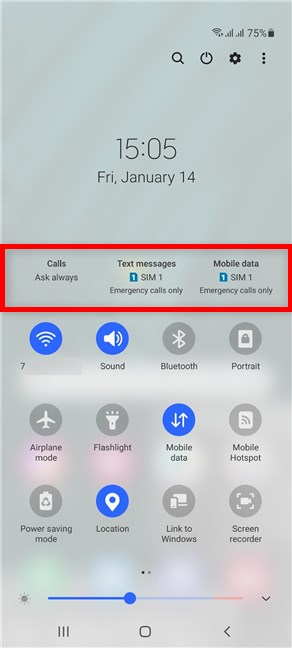
Samsung Android의 빠른 패널에서 멀티 SIM 정보
표시되지 않으면 듀얼 SIM 설정을 쉽게 활성화할 수 있습니다. 오른쪽 상단 모서리에서 추가 옵션 버튼을 누릅니다 . 아이콘은 세 개의 수직 점처럼 보입니다.
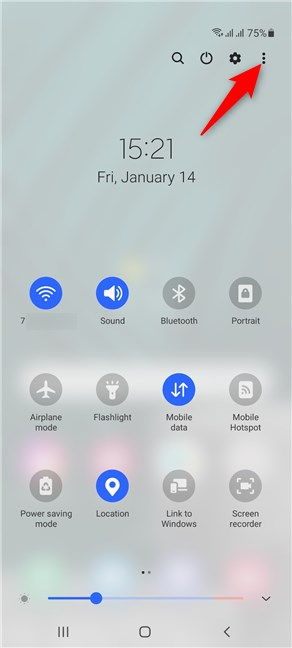
추가 옵션을 탭합니다.
드롭다운 메뉴에서 빠른 패널 레이아웃 을 탭 합니다 .
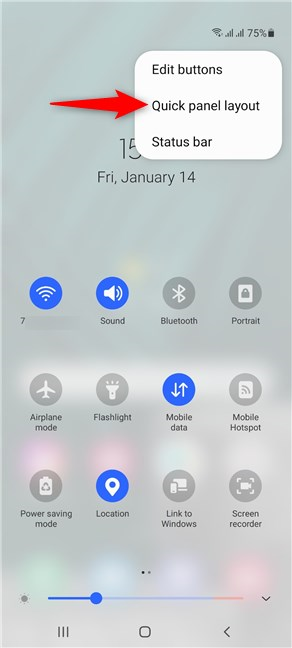
빠른 패널 레이아웃에 액세스
빠른 설정 메뉴에 듀얼 SIM 설정을 표시하려면 "멀티 SIM 정보 표시" 옵션을 탭하여 옆 에 있는 스위치 를 활성화하십시오.
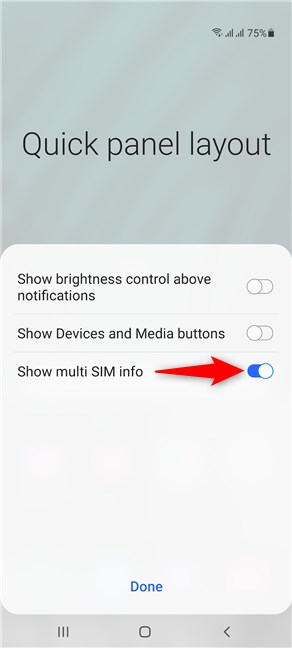
빠른 설정에서 듀얼 SIM 옵션을 보려면 옵션을 활성화하세요.
Samsung Galaxy에서 음성 통화의 기본 SIM을 설정하는 방법
Android를 실행하는 Samsung Galaxy 스마트폰에서 전화를 걸 때 사용할 SIM을 결정하려면 빠른 설정 패널 에서 통화 버튼을 누릅니다 .
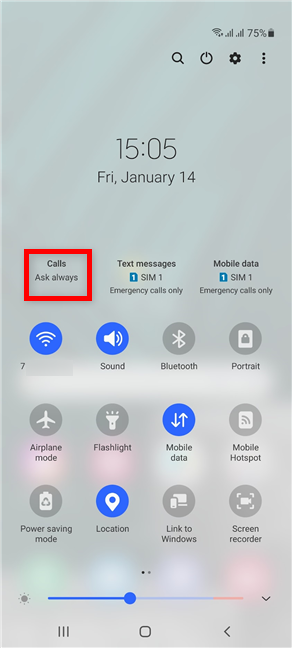
통화를 탭하세요.
팝업 메뉴에서 전화를 걸 때 기본으로 사용할 SIM 카드를 결정할 수 있습니다.
전화 통화에 가장 적합한 SIM을 선택하는 것이 좋습니다. 그러나 두 SIM 카드 간에 전환하려는 경우 항상 묻기 설정 을 사용할 수 있습니다 .
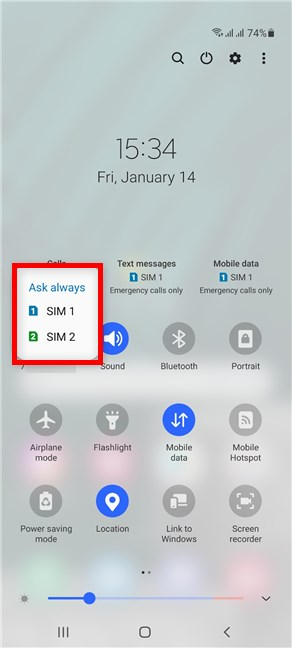
통화용 기본 SIM 카드 선택
항상 묻기 옵션을 사용하면 전화를 걸 때마다 결정을 내리라는 메시지가 표시되며 매우 빠르게 성가신 일이 될 수 있습니다.
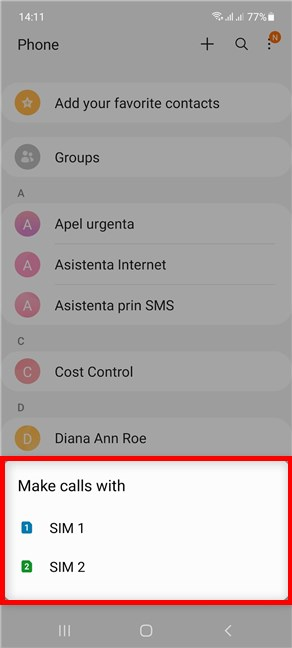
전화를 걸 때 사용할 SIM 카드 결정
Android를 실행하는 Samsung Galaxy 스마트폰에서 문자 메시지용 기본 SIM을 설정하는 방법
SMS를 보낼 때 기본 SIM을 선택하려면 문자 메시지 를 탭 하세요.
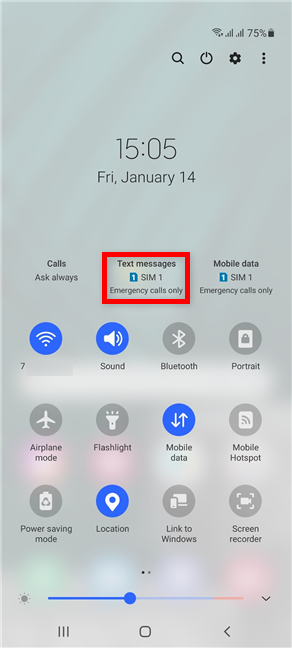
문자 메시지를 탭하세요.
그런 다음 두 개의 SIM 카드 중 하나를 선택합니다.
다시 말하지만 문자 메시지에 가장 적합한 SIM 카드를 선택하는 것이 좋습니다.
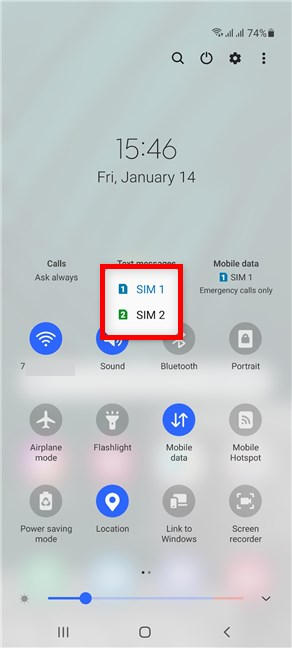
문자 메시지용 기본 SIM 카드 선택
Samsung Galaxy에서 모바일 데이터용 기본 SIM을 설정하는 방법
모바일 데이터 를 탭 하여 인터넷 연결을 위한 기본 SIM을 결정합니다.
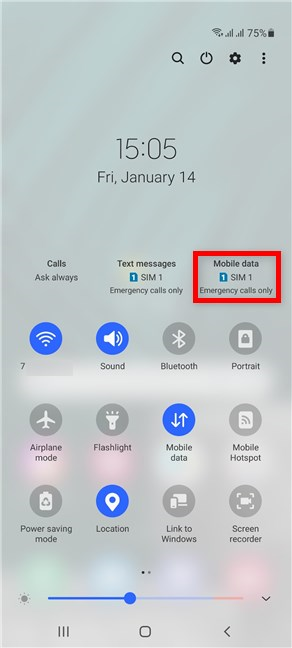
모바일 데이터를 탭하세요
그런 다음 모바일 데이터에 사용할 SIM을 선택합니다.
모바일 데이터용 기본 SIM 카드 선택
Samsung Galaxy에서 SIM 카드 관리자를 사용하여 듀얼 SIM 설정을 변경하는 방법
Samsung Galaxy 스마트폰 에서 설정 앱 을 열고 연결 을 탭합니다 .
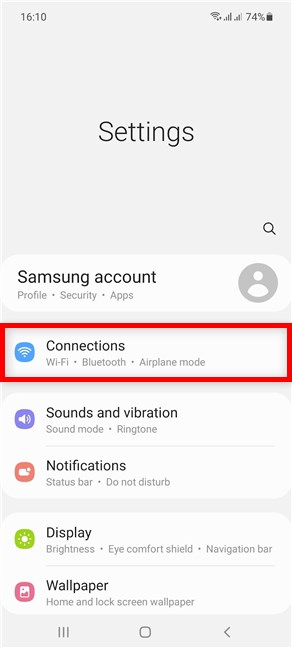
설정 앱에서 Connections에 액세스
그런 다음 SIM 카드 관리자 에 액세스합니다 .
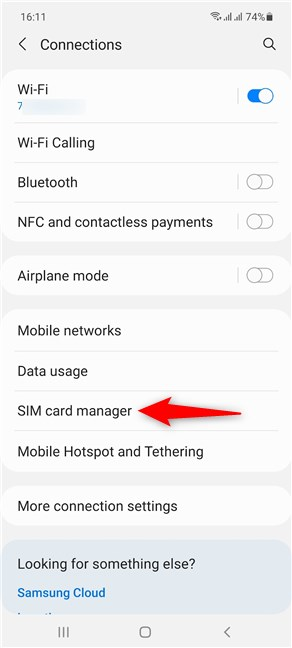
SIM 카드 관리자를 탭하세요.
그러면 Android가 설치된 Samsung Galaxy 스마트폰에서 듀얼 SIM 설정을 변경할 수 있는 SIM 카드 관리자 화면 이 열립니다 .
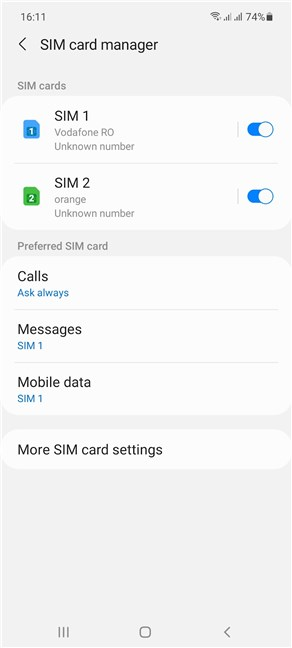
Samsung Galaxy의 SIM 카드 관리자
SIM 카드를 개인화하여 더 빨리 식별하는 방법
SIM 카드 관리자 화면 상단에서 스마트폰 내부 에 있는 두 개의 SIM 카드 와 그 상태를 확인할 수 있습니다. 둘 중 하나를 탭합니다.
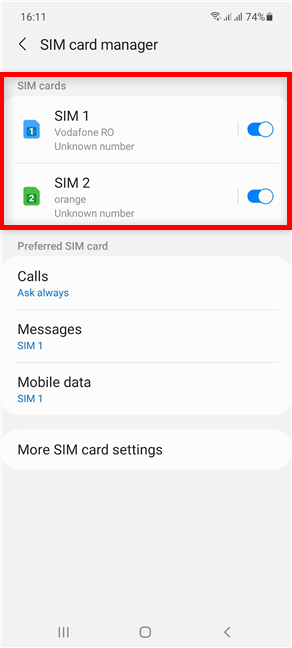
SIM 카드가 상단에 표시됩니다.
각 SIM 카드의 설정 화면에는 해당 아이콘 및 이름 을 변경하기 위해 액세스할 수 있는 범주가 있습니다 .
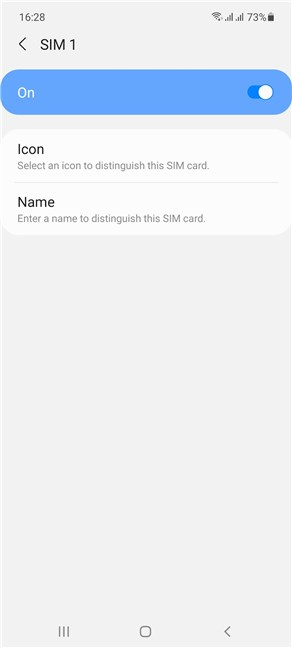
SIM 카드 화면을 사용하여 사용자 지정
Samsung Galaxy에서 통화, 메시지 또는 모바일 데이터용 기본 SIM 카드를 설정하는 방법
기본 SIM 카드 섹션 에서 모바일 데이터 요금제를 사용하여 전화를 걸거나, 문자 메시지를 보내거나, 인터넷을 검색할 때 사용할 기본 카드를 선택할 수 있습니다. 해당 항목을 누르고 사용하려는 SIM 카드를 선택하십시오.
모든 옵션에 기본 SIM 카드 설정
사용 가능한 옵션은 이전 장에서 설명한 빠른 설정 패널 의 옵션과 거의 동일합니다 . 유일한 차이점은 아래에 표시된 해당 드롭다운 메뉴에서 모바일 데이터 를 끄는 옵션 입니다.
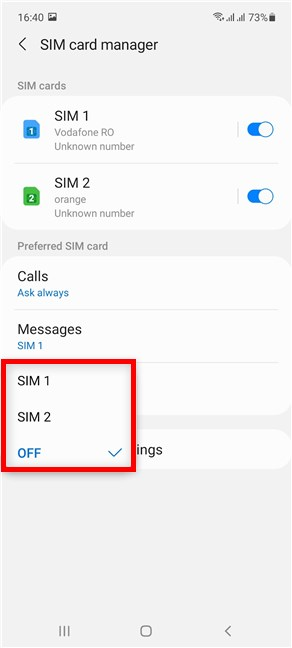
두 SIM 카드 모두에 대해 모바일 데이터를 끌 수 있습니다.
Samsung Android에서 각 SIM 카드의 통화 배경 및 벨소리를 사용자 지정하는 방법
전화가 올 때 각 SIM 카드에 다른 배경 이미지를 할당하고 다른 벨소리를 사용하여 두 카드를 구분할 수도 있습니다. 시작하려면 삼성 스마트폰에서 전화 앱을 엽니다 .
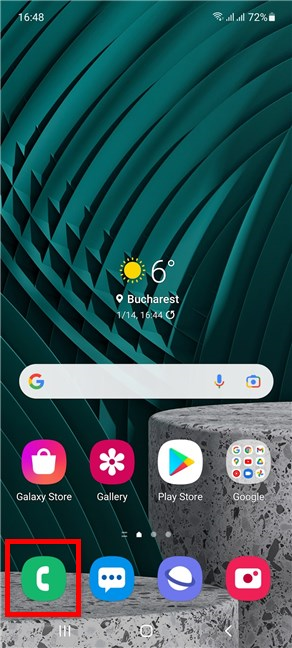
전화 앱에 액세스
그런 다음 오른쪽 상단에서 추가 옵션 을 탭합니다 . 아이콘은 세 개의 수직 점처럼 보입니다.
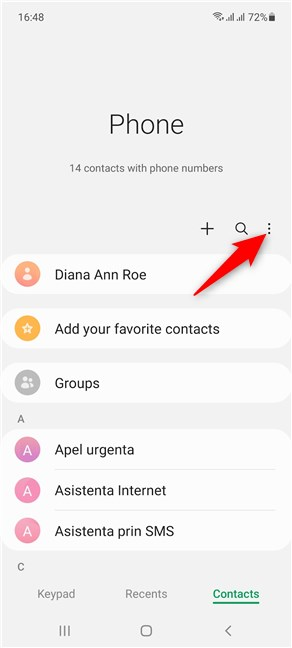
추가 옵션에 액세스
드롭다운 메뉴가 열립니다. 마지막 옵션인 설정 을 탭합니다 .
액세스 설정
통화 설정 화면에서 통화 배경 을 탭하세요 .
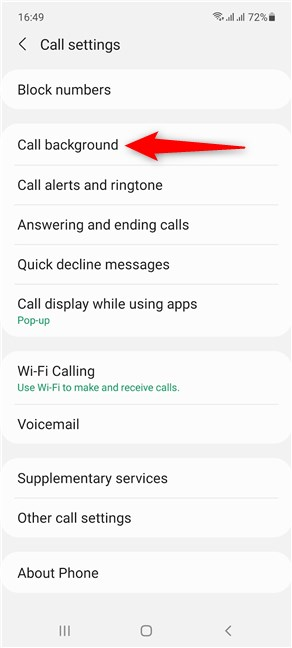
통화 배경 액세스
그런 다음 카드를 선택하고 해당 카드에 대한 사용자 정의 배경 이미지를 설정할 수 있습니다.
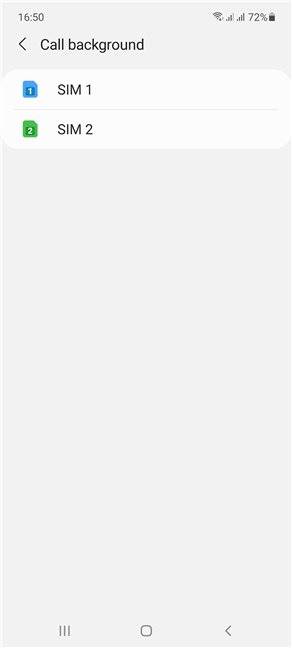
SIM을 선택하고 모든 통화의 배경을 변경합니다.
통화 설정 화면 에서 "통화 알림 및 벨소리" 에 액세스할 수도 있습니다 .
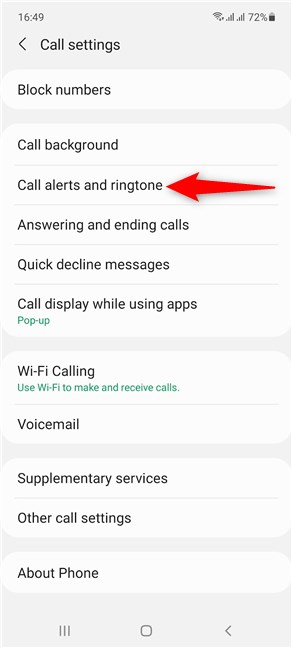
통화 알림 및 벨소리 액세스
각 SIM 카드에 사용된 곡의 이름을 표시하는 벨소리 섹션 을 볼 수 있습니다 . 그것을 탭하여 SIM을 선택하고 다른 벨소리를 선택하십시오.
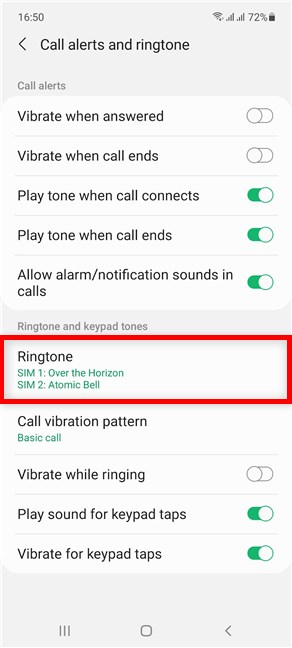
표시된 설정을 변경하려면 벨소리에 액세스하세요.
팁: 사용 중인 SIM 카드의 수와 상관없이 SIM PIN 코드를 사용하여 보호하는 것이 좋습니다. 자세한 내용 은 SIM PIN 사용을 권장하는 이유가 포함된 가이드를 확인하세요.
어떤 듀얼 SIM 설정을 변경하려고 했습니까?
이제 통화, 문자 메시지 및 모바일 데이터에 대한 기본 SIM을 설정하는 방법을 알게 되었습니다. 또한 음성 통화를 포함하여 각 카드를 더 빠르게 식별하기 위해 Samsung Galaxy의 설정을 수정하는 방법도 보여주었습니다. 이 페이지를 닫기 전에 가이드를 발견했을 때 변경하려는 설정을 알려주십시오. 다른 유용한 정보를 찾으셨습니까? 의견에 의견을 남겨주세요.
웹 브라우저를 사용하여 Windows 10 Mobile 및 Windows Phone용 앱을 설치하는 효율적인 방법을 알아보세요.
Windows PC 또는 장치에 연결하는 모든 종류의 미디어 또는 장치에 대한 기본 자동 실행 동작을 변경하는 방법.
Mac에서 작업 그룹을 변경하시겠습니까? Mac이 Windows 또는 Linux를 사용하는 컴퓨터를 포함하여 다른 컴퓨터와 네트워크에서 잘 작동하도록 올바르게 설정하는 방법은 다음과 같습니다.
Android 스마트폰의 빠른 설정, Google 어시스턴트 또는 Google Play 스토어의 손전등 앱을 통해 손전등을 쉽게 켜는 방법을 알아보세요.
TP-Link Wi-Fi 6 라우터에서 IPv6 설정을 어떻게 찾나요? TP-Link 라우터에서 IPv6을 활성화하고 모든 관련 설정을 변경하는 방법. 전문가의 팁도 포함되어 있습니다.
Windows 10에서 Microsoft Edge 다운로드 위치를 변경하고 다운로드 저장 프롬프트를 활성화하는 방법에 대해 알아보세요.
Windows 10 및 Windows 11에서 게임 모드를 켜는 방법을 알아보세요. 최적의 게임 성능을 위한 팁입니다.
화면을 잠글 때 Huawei 스마트폰이 앱을 강제 종료하지 않도록 하는 방법. 바이러스 백신, 자녀 보호 기능, 음성 녹음기, 피트니스 추적기 또는 탐색 앱 비활성화를 중지하는 방법.
iPhone 또는 iPad에서 두 가지 방법으로 언어를 변경하는 방법을 알아보세요! 스페인어, 중국어, 독일어 또는 기타 언어로 전환합니다.
전체 화면 Google Chrome 및 기타 브라우저에 넣는 방법: Mozilla Firefox, Microsoft Edge 및 Opera. 전체 화면 모드를 종료하는 방법.
Windows는 암호를 얼마나 안전하게 저장합니까? 암호를 쉽게 읽는 방법과 보안을 강화하는 팁을 알아보세요.
고급 보안이 포함된 Windows 방화벽이란 무엇입니까? 고급 보안으로 Windows 방화벽을 여는 방법은 무엇입니까? 기존 규칙을 보고 비활성화하거나 제거하거나 속성을 변경하는 방법.
몇 번의 탭으로 iPhone 키보드를 다른 언어 또는 레이아웃으로 변경하는 방법을 알아보십시오! iPhone 키보드를 추가, 변경 및 전환합니다.
내가 가지고 있는 PowerPoint 버전은 무엇입니까? Microsoft PowerPoint의 최신 버전은 무엇입니까? 최신 버전의 PowerPoint로 업데이트하려면 어떻게 합니까?
CMD를 포함하여 Windows Defender 방화벽을 여는 데 사용할 수 있는 모든 방법, 바로 가기 및 명령.
삼성폰에서 Galaxy AI를 더 이상 사용할 필요가 없다면, 매우 간단한 작업으로 끌 수 있습니다. 삼성 휴대폰에서 Galaxy AI를 끄는 방법은 다음과 같습니다.
인스타그램에 AI 캐릭터를 더 이상 사용할 필요가 없다면 빠르게 삭제할 수도 있습니다. 인스타그램에서 AI 캐릭터를 제거하는 방법에 대한 가이드입니다.
엑셀의 델타 기호는 삼각형 기호라고도 불리며, 통계 데이터 표에서 많이 사용되어 숫자의 증가 또는 감소를 표현하거나 사용자의 필요에 따라 모든 데이터를 표현합니다.
모든 시트가 표시된 Google 시트 파일을 공유하는 것 외에도 사용자는 Google 시트 데이터 영역을 공유하거나 Google 시트에서 시트를 공유할 수 있습니다.
사용자는 모바일 및 컴퓨터 버전 모두에서 언제든지 ChatGPT 메모리를 끌 수 있도록 사용자 정의할 수 있습니다. ChatGPT 저장소를 비활성화하는 방법은 다음과 같습니다.
기본적으로 Windows 업데이트는 자동으로 업데이트를 확인하며, 마지막 업데이트가 언제였는지도 확인할 수 있습니다. Windows가 마지막으로 업데이트된 날짜를 확인하는 방법에 대한 지침은 다음과 같습니다.
기본적으로 iPhone에서 eSIM을 삭제하는 작업도 우리가 따라하기 쉽습니다. iPhone에서 eSIM을 제거하는 방법은 다음과 같습니다.
iPhone에서 Live Photos를 비디오로 저장하는 것 외에도 사용자는 iPhone에서 Live Photos를 Boomerang으로 매우 간단하게 변환할 수 있습니다.
많은 앱은 FaceTime을 사용할 때 자동으로 SharePlay를 활성화하는데, 이로 인해 실수로 잘못된 버튼을 눌러서 진행 중인 화상 통화를 망칠 수 있습니다.
클릭 투 두(Click to Do)를 활성화하면 해당 기능이 작동하여 사용자가 클릭한 텍스트나 이미지를 이해한 후 판단을 내려 관련 상황에 맞는 작업을 제공합니다.
키보드 백라이트를 켜면 키보드가 빛나서 어두운 곳에서 작업할 때 유용하며, 게임 공간을 더 시원하게 보이게 할 수도 있습니다. 아래에서 노트북 키보드 조명을 켜는 4가지 방법을 선택할 수 있습니다.
Windows 10에 들어갈 수 없는 경우, 안전 모드로 들어가는 방법은 여러 가지가 있습니다. 컴퓨터를 시작할 때 Windows 10 안전 모드로 들어가는 방법에 대한 자세한 내용은 WebTech360의 아래 기사를 참조하세요.
Grok AI는 이제 AI 사진 생성기를 확장하여 개인 사진을 새로운 스타일로 변환합니다. 예를 들어 유명 애니메이션 영화를 사용하여 스튜디오 지브리 스타일의 사진을 만들 수 있습니다.
Google One AI Premium은 사용자에게 1개월 무료 체험판을 제공하여 가입하면 Gemini Advanced 어시스턴트 등 여러 업그레이드된 기능을 체험할 수 있습니다.
iOS 18.4부터 Apple은 사용자가 Safari에서 최근 검색 기록을 표시할지 여부를 결정할 수 있도록 허용합니다.




























